Cách đăng một câu chuyện trên Telegram
Telegram gần đây đã giới thiệu tính năng câu chuyện của mình như một phần của lễ kỷ niệm 10 năm thành lập. Sự bổ sung này cho phép người dùng là người hâm mộ các câu chuyện trên mạng xã hội chia sẻ nội dung của họ trên nền tảng. Việc triển khai diễn ra vào tháng 8 năm 2023.
Tính năng Câu chuyện của Telegram, trước đây chỉ dành cho những người đăng ký cao cấp, đã được cung cấp cho tất cả người dùng mà không phải trả thêm phí. Bài viết này sẽ cung cấp giải thích chuyên sâu về tính năng đổi mới này và hướng dẫn bạn ứng dụng thực tế của nó.
Những điều cần biết về Telegram Stories
Mặc dù các câu chuyện có tính chất phổ biến và nhất thời, bị giới hạn trong thời gian tồn tại 24 giờ, nhưng các Câu chuyện trên Telegram có một số đặc điểm nổi bật giúp phân biệt chúng với các câu chuyện tương tự trên các nền tảng khác như WhatsApp. Những thuộc tính độc đáo này góp phần nâng cao trải nghiệm người dùng tổng thể của Telegram Stories so với các đối thủ cạnh tranh.
Telegram cung cấp mức độ tự chủ cao hơn liên quan đến việc quản lý nội dung câu chuyện của một người so với các nền tảng thay thế. Điều này là do người dùng được phép sửa đổi câu chuyện của họ ngay cả sau khi chúng đã được đăng. Do đó, các lỗi có thể được sửa chữa, cập nhật phụ đề hoặc thêm nhãn dán bổ sung vào các câu chuyện đã chia sẻ trước đó mà không cần phải xóa và đăng lại sau đó theo yêu cầu của các nền tảng khác.
Tính năng Telegram Story tự hào có một loạt các thuộc tính đặc biệt có thể được tùy chỉnh để phù hợp với sở thích cá nhân. Chúng bao gồm thời lượng Câu chuyện có thể điều chỉnh, Chế độ tàng hình để tăng cường quyền riêng tư, chế độ Máy ảnh kép lấy cảm hứng từ BeReal và khả năng gắn thẻ Câu chuyện. Đáng chú ý, một số tính năng hấp dẫn này chỉ dành riêng cho chủ sở hữu đăng ký Premium, tiếp tục mở rộng mảng lợi ích liên quan đến cấp dịch vụ này.
Cách đăng một câu chuyện trên Telegram
Việc đăng một bài viết trên nền tảng Telegram có thể được thực hiện dễ dàng bằng cách tuân thủ quy trình tuần tự được nêu dưới đây:
![]()
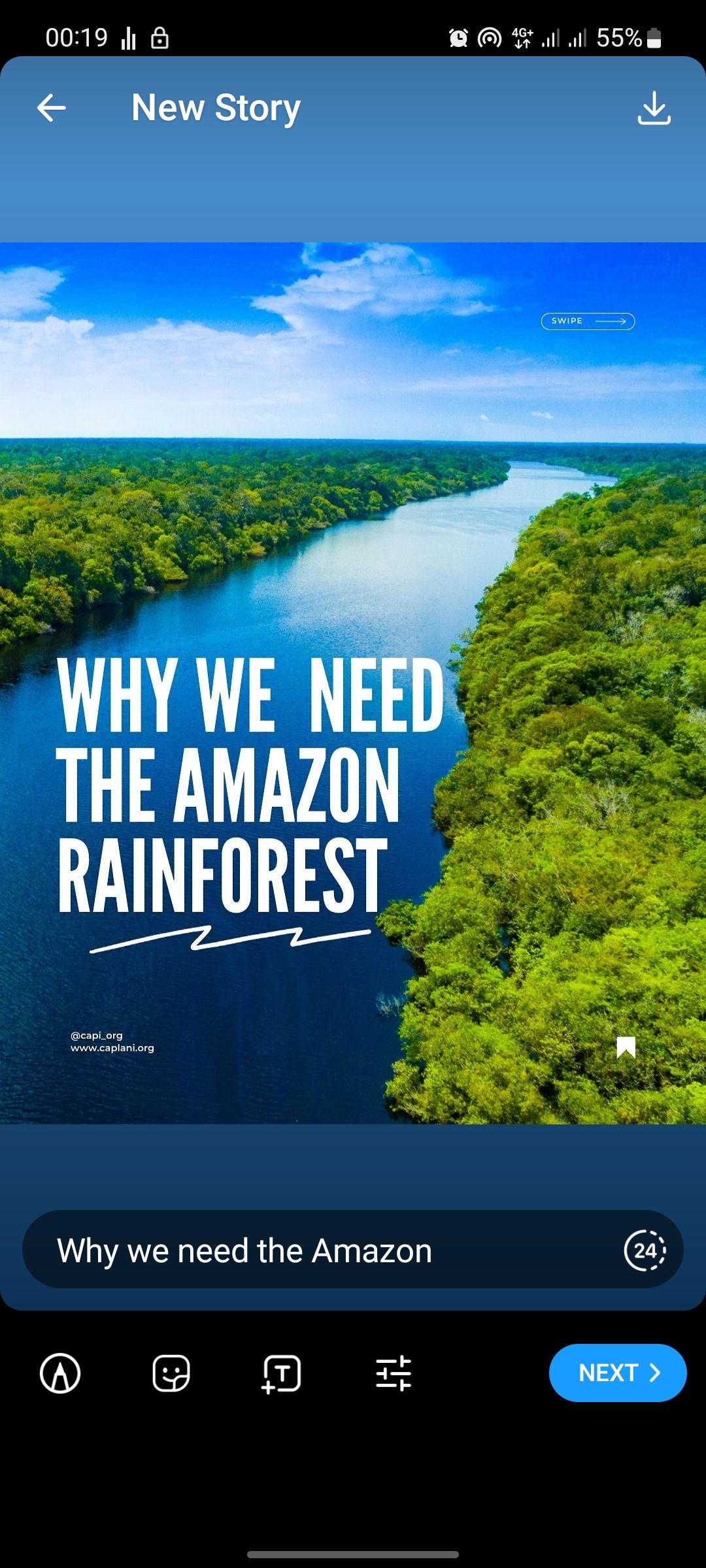
 Đóng
Đóng
Vui lòng nhấn vào biểu tượng đồ họa của máy ảnh, nằm ở góc dưới bên phải màn hình của bạn, để truy cập giao diện máy ảnh.
Vui lòng nhấn nút chụp để chụp ảnh hoặc giữ nút này để quay video. Ngoài ra, bạn có thể vuốt lên trên để có quyền truy cập vào thư viện phương tiện của mình và chọn hình ảnh hoặc video có sẵn.
Vui lòng cung cấp chú thích hấp dẫn và rõ ràng cho hình ảnh này để đi kèm với nó trên các nền tảng truyền thông xã hội hoặc bất kỳ bối cảnh có liên quan nào khác nơi nội dung trực quan đang được chia sẻ.
Vui lòng nhấn vào “Tiếp theo” nằm ở góc dưới bên phải của màn hình.
Chọn đối tượng mong muốn cho câu chuyện của bạn bằng cách đưa ra lựa chọn, sau đó tiếp tục đăng câu chuyện của bạn bằng cách nhấn vào “Đăng câu chuyện.
Cách chỉnh sửa các câu chuyện đã đăng trên Telegram
Để sửa đổi tài khoản về các sự kiện đã được chia sẻ trước đó thông qua nền tảng này, người ta có thể tuân theo quy trình sau:
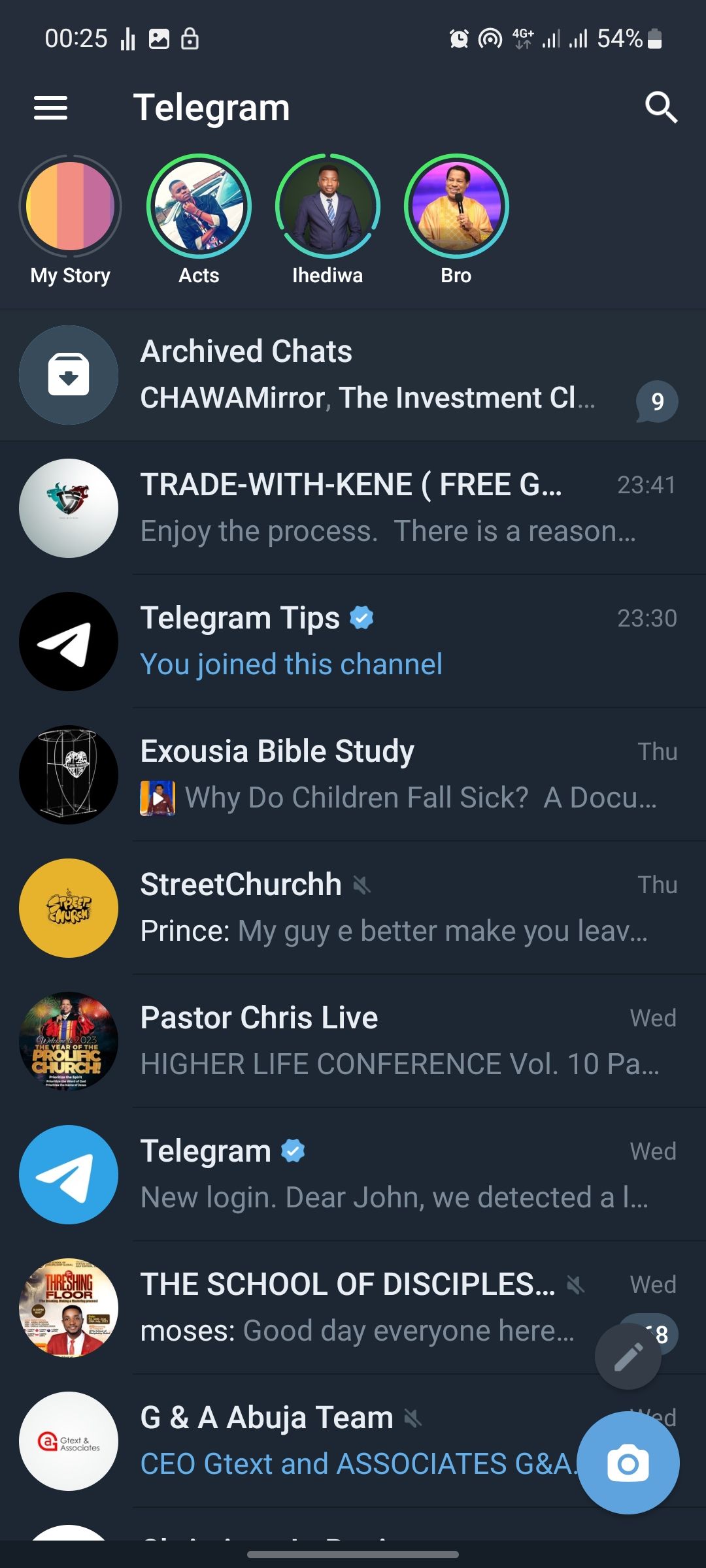
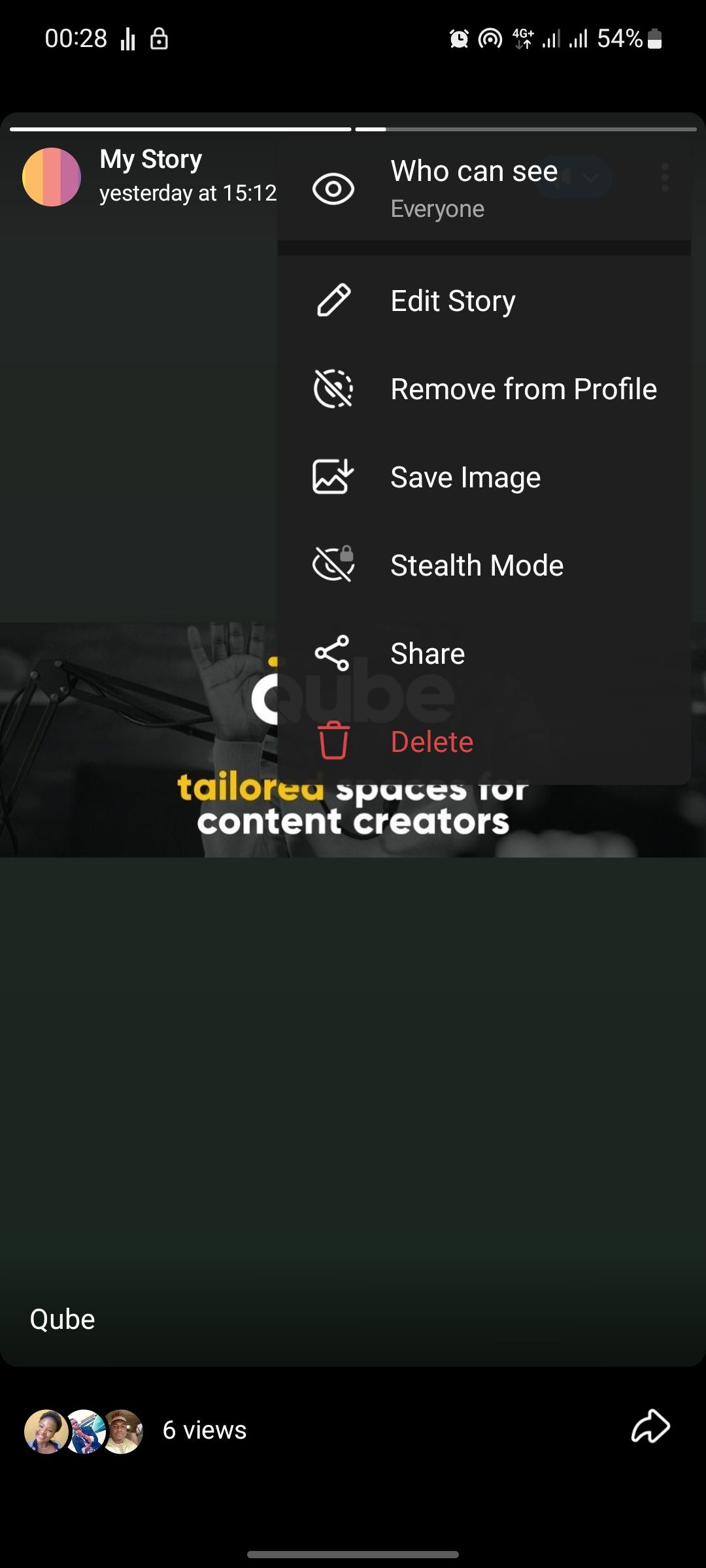
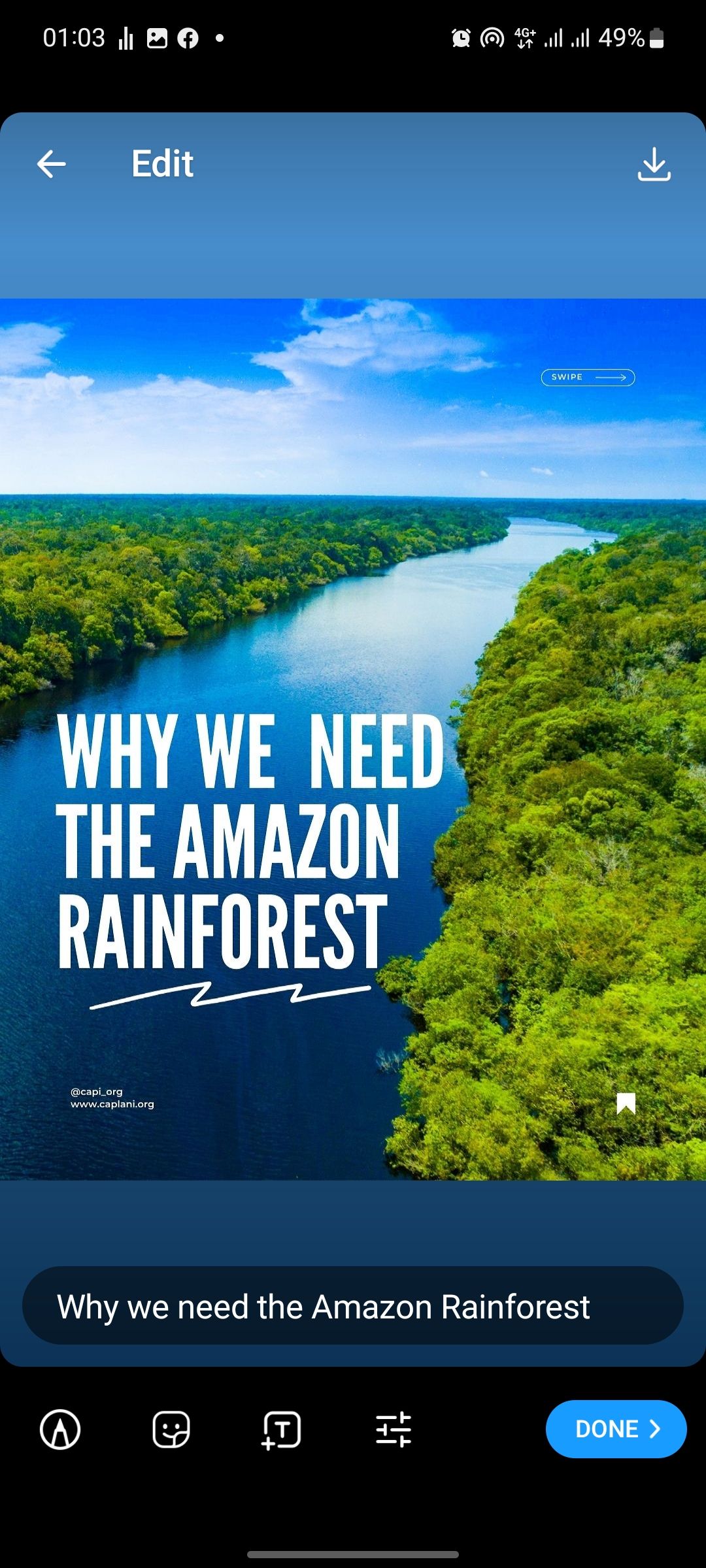 Đóng
Đóng
Để mở rộng kích thước của các biểu tượng câu chuyện trên màn hình trò chuyện của bạn, bạn chỉ cần giảm chiều cao của cửa sổ trò chuyện bằng cách cuộn nó lên hoặc kéo nó xuống bằng con trỏ chuột. Hành động này sẽ tăng hiệu quả sự nổi bật trực quan và khả năng đọc của từng biểu tượng trong giao diện trò chuyện.
Khi nhấn vào biểu tượng nhỏ của hình ảnh hồ sơ của bạn nằm ở bên trái của văn bản “Câu chuyện của bạn”, bạn sẽ truy cập vào giao diện xem được thiết kế đặc biệt để đọc câu chuyện cá nhân của bạn.
Để truy cập và sửa đổi một câu chuyện cụ thể, hãy điều hướng đến câu chuyện mong muốn trong ứng dụng Storybook của bạn.
Vui lòng nhấn vào ba dấu chấm được sắp xếp theo chiều dọc nằm ở đâu đó trên màn hình của bạn để truy cập các tùy chọn hoặc cài đặt bổ sung.
⭐Chọn Chỉnh sửa câu chuyện.
Vui lòng sửa đổi câu chuyện của bạn theo ý muốn bằng cách thêm, xóa hoặc thay đổi các yếu tố như nhãn dán, văn bản, hình minh họa, bộ lọc và hiệu ứng hình ảnh. Ngoài ra, bạn có thể linh hoạt điều chỉnh hướng câu chuyện của mình bằng cách xoay câu chuyện hoặc phóng to các phần cụ thể thông qua độ phóng đại.
Vui lòng nhấn vào biểu tượng “Xong” nằm ở góc dưới cùng bên phải của màn hình để hoàn tất mọi sửa đổi mà bạn có thể đã thực hiện.
Câu chuyện Telegram Thay đổi mọi thứ
Telegram Stories giới thiệu một phương tiện đặc biệt để các cá nhân truyền đạt kinh nghiệm của họ cho những người quen của họ thông qua nền tảng sáng tạo của nó. Ứng dụng này nổi bật so với các lựa chọn thay thế có thể so sánh khác bằng cách cung cấp cho người dùng tính linh hoạt cao hơn trong việc chỉnh sửa câu chuyện của họ, xác định thời lượng, gắn thẻ địa chỉ liên hệ, sử dụng chức năng máy ảnh kép, v.v.
Nếu đây là lần đầu tiên bạn dùng thử, hướng dẫn nói trên của chúng tôi sẽ cung cấp tổng quan về cách sử dụng chức năng này.